הערת אבטחה: מפת XML ומידע מקור הנתונים שלה נשמרים עם חוברת העבודה, ולא עם גליון עבודה ספציפי. משתמש זדוני יכול להציג מידע מפה שעשוי להיות רגיש זה באמצעות מאקרו של Visual Basic for Applications (VBA). יתר על כן, אם תשמור את חוברת העבודה כקובץ תבנית Open XML של Excel המותאם לשימוש בפקודות מאקרו, ניתן להציג מידע מפה זה באמצעות פנקס הרשימות של Microsoft או באמצעות תוכנית אחרת לעריכת טקסט.
מחיקת הגדרת מקור הנתונים של מפת ה- XML מתוך חוברת העבודה
אם ברצונך להמשיך להשתמש במידע המפה אך להסיר את פרטי מקור הנתונים שעשויים להיות רגישים, באפשרותך למחוק את הגדרת מקור הנתונים של סכימת ה- XML מתוך חוברת העבודה. במקרה זה, עדיין תוכל לייצא את נתוני ה- XML.
הליך זה מסיר לצמיתות את הגדרת מקור הנתונים הנוכחית ממפת ה- XML.
-
לחץ על תא ממופה כדי לבחור את מפת ה- XML הרצויה.
-
אם הכרטיסיה מפתחים אינה זמינה, בצע את הפעולות הבאות כדי להציגה:
-
בכרטיסיה קובץ , לחץ על אפשרויות ולאחר מכן >אישית את רצועת הכלים.
-
בחר את תיבת הסימון מפתחים.
-
-
בכרטיסיה מפתחים , לחץ על מאפייני מפה.
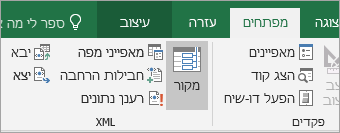
-
בתיבת הדו-שיח מאפייני מפת XML , תחת מקור נתונים, נקה את תיבת הסימון שמור הגדרת מקור נתונים בחוברת עבודה.
אפשרות זו נבחרת כברירת מחדל. ניקוי אפשרות זו אינו מוחק נתונים כלשהם בגליון העבודה.
חשוב: הגדרת מקור הנתונים מכילה פרטי חיבור אודות נתוני ה- XML המיובאים. הסרת מידע זה מונעת מאחרים להציג את המידע, אך עדיין ניתן לייצא את הנתונים הממופים לקובץ XML. עם זאת, אם תחבר מחדש את קובץ נתוני ה- XML, הגדרת מקור הנתונים נשמרת שוב עם הקובץ.
מחיקת מפת XML מתוך חוברת עבודה
אם תמחק גליון עבודה לפני מחיקת מפת XML, מידע המפה, אודות מקורות הנתונים ואולי מידע רגיש אחר, עדיין יישמר בחוברת העבודה. אם אתה מעדכן את חוברת העבודה כדי להסיר מידע רגיש, הקפד למחוק את מפת ה- XML לפני מחיקת גליון העבודה כך שמידע המפה יוסר לצמיתות מחוברת העבודה.
-
אם הכרטיסיה מפתחים אינה זמינה, בצע את הפעולות הבאות כדי להציגה:
-
בכרטיסיה קובץ , לחץ על אפשרויות ולאחר מכן >אישית את רצועת הכלים.
-
בחר את תיבת הסימון מפתחים.
-
-
בכרטיסיה מפתחים, בקבוצה XML, לחץ על מקור.
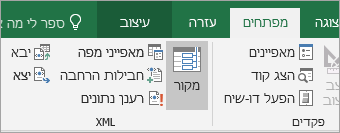
-
בחלונית המשימות מקור XML , לחץ על מפות XML.
תיבת הדו-שיח מפות XML מוצגת.
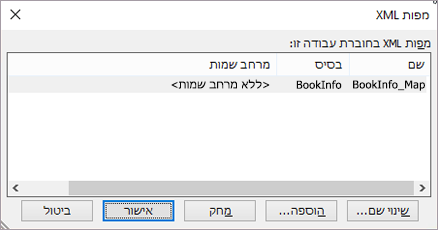
-
בחר את מפת ה- XML שברצונך למחוק.
-
לחץ על מחק ולאחר מכן לחץ על אישור.
הערה: מחיקת מפת XML מסירה את מפת ה- XML בלבד ולא מסירה נתונים כלשהם שמפת ה- XML ממופה בהם כעת.
זקוק לעזרה נוספת?
תוכל תמיד לשאול מומחה ב- Excel Tech Community או לקבל תמיכה בקהילת Answers.










